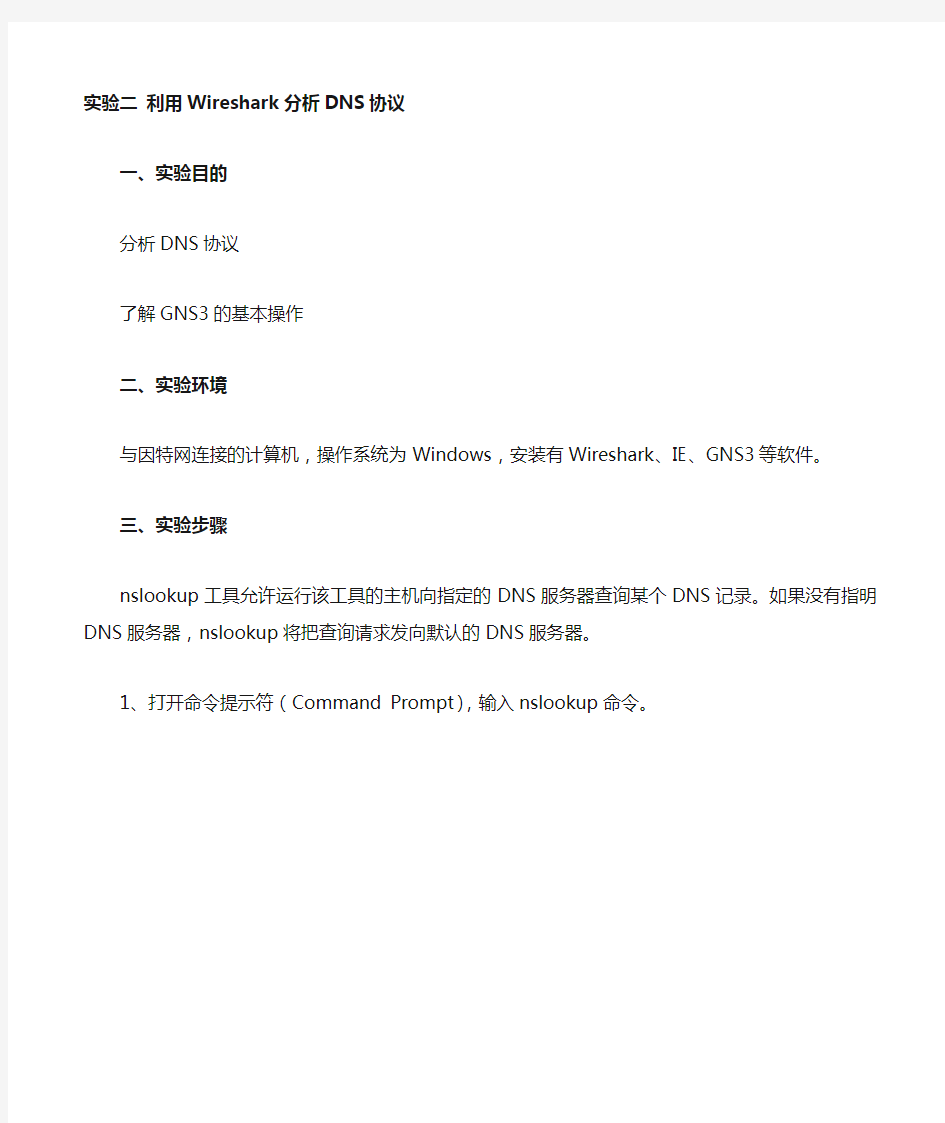
计算机网络原理实验 实验二
- 格式:doc
- 大小:895.50 KB
- 文档页数:7
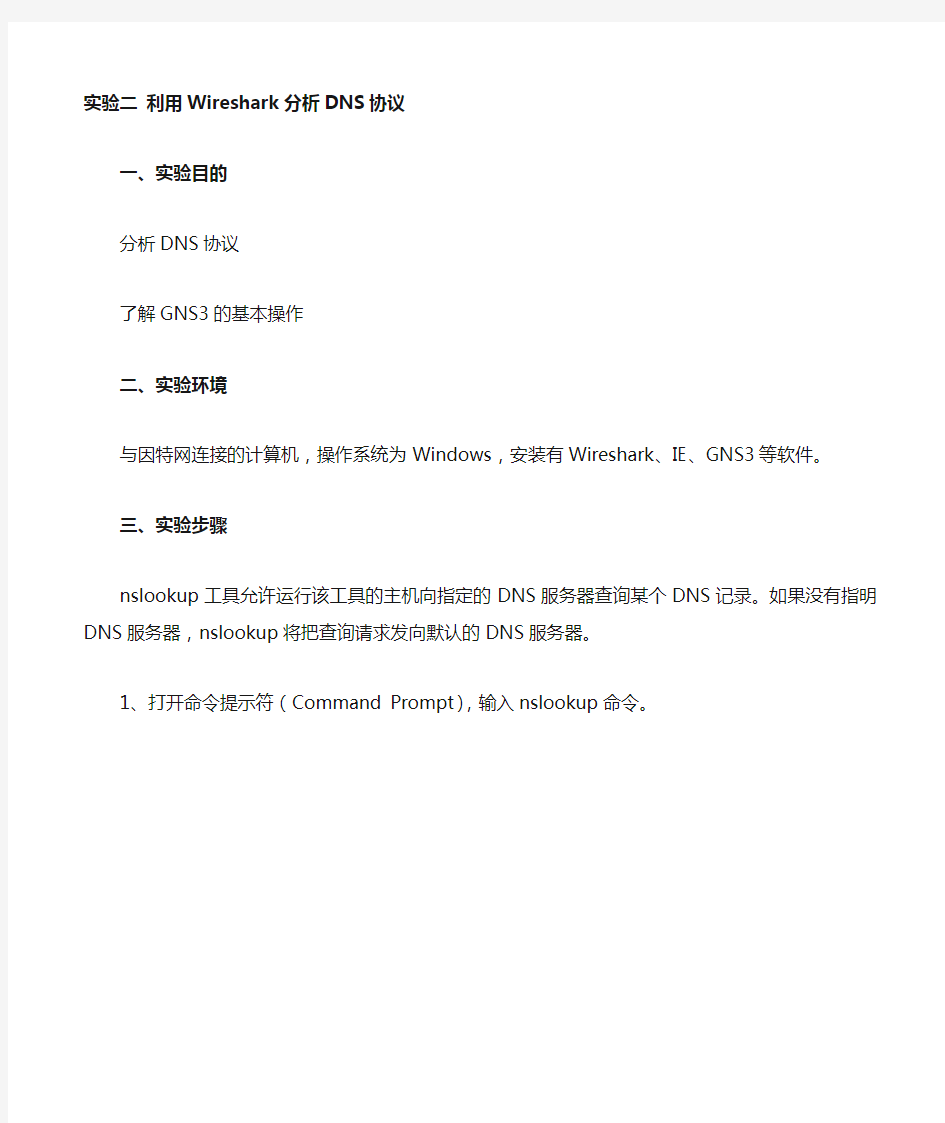
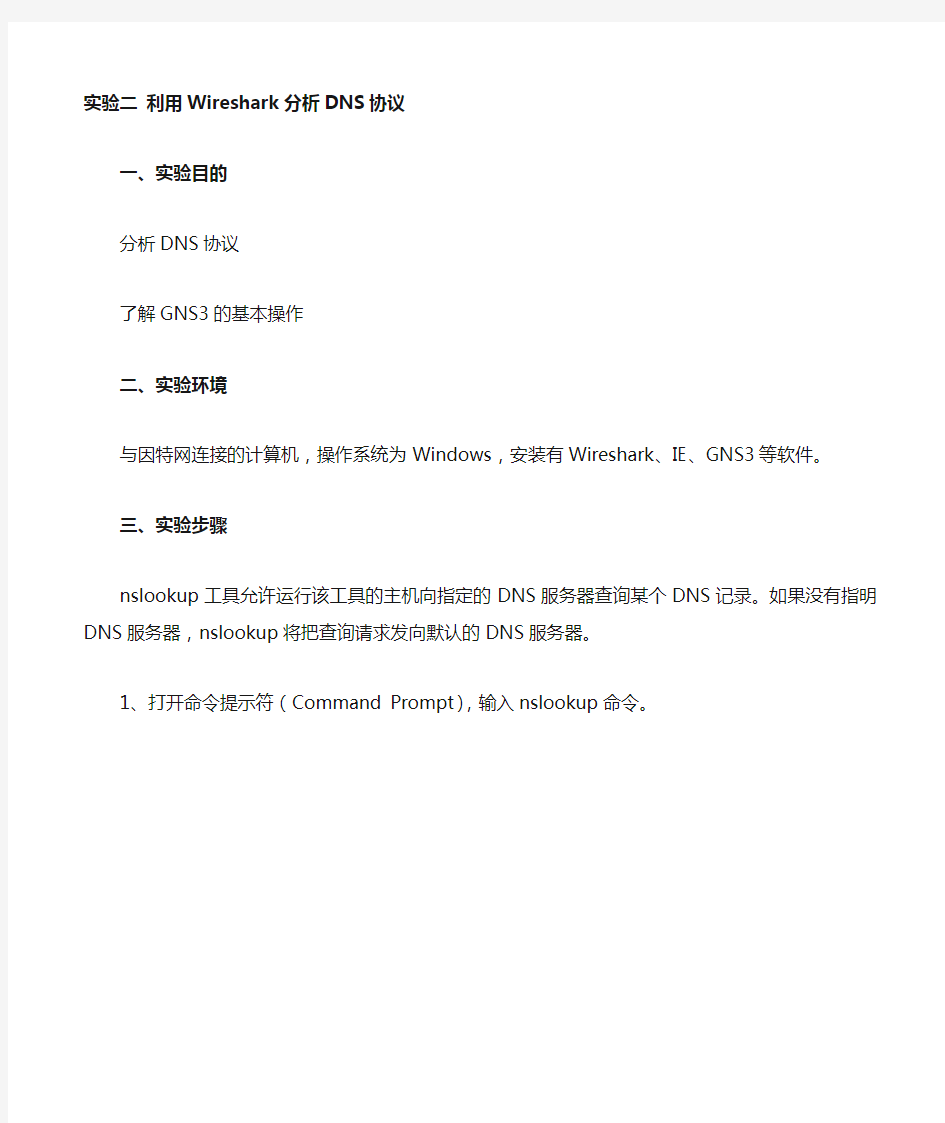
实验二利用Wireshark分析DNS协议
一、实验目的
分析DNS协议
了解GNS3的基本操作
二、实验环境
与因特网连接的计算机,操作系统为Windows,安装有Wireshark、IE、GNS3等软件。
三、实验步骤
nslookup工具允许运行该工具的主机向指定的DNS服务器查询某个DNS记录。如果没有指明DNS服务器,nslookup将把查询请求发向默认的DNS服务器。
1、打开命令提示符(Command Prompt),输入nslookup命令。
图中显示三条命令,第一条命令:nslookup “提出一个问题”
即:“将主机 的IP地址告诉我”。屏幕上出现了两条信息:(1)“回答这
一问题”DNS服务器的名字和IP地址;(2) 主机名字和IP地址。
第二条命令:nslookup –type=NS
在这个例子中,我们提供了选项“-type=NS”,域为。执行这条命令后,屏幕上显示了DNS服务器的名字和地址。接着下面是三个USST DNS服务器,
每一个服务器是USST校园里缺省的DNS服务器。
第三条命令:nslookup
在这个例子中,我们请求返回 DNS server 而不是默认的DNS服务器()。此例中,DNS 服务器提供主机的IP地址。
2、ipconfig
ipconfig用来显示TCP/IP 信息, 你的主机地址、DNS服务器地址,适配器等信息。如果你想看到所有关于你所在主机的信息,可在命令行键入:
ipconfig /all
ipconfig在管理主机所储存的DNS信息非常有用。
如果查看DNS缓存中的记录用命令:ipconfig /displaydns
要清空DNS缓存,用命令:ipconfig /flushdns
3、利用Wireshark捕获DNS信息
(1)利用ipconfig命令清空你的主机上的DNS缓存。
(2)启动浏览器,将浏览器的缓存清空。
(3)启动Wireshark分组俘获器,在显示过滤筛说明处输入
“ip.addr==your_IP_address”(如:ip.addr==192.168.0.101),过滤器(filter)将会删除所有目的地址和源地址都与指定IP地址不同的分组。
(4)开始Wireshark俘获。
(5)在浏览器的地址栏中输入:
(6)停止分组俘获。
(7)重复上面的实验,只是将命令替换为:nslookup –type=NS
(8)重复上面的实验,只是将命令替换为:
nslookup
4、GNS3的基本操作
四、实验报告
在实验的基础上,回答以下问题:
(1)查找DNS 查询和响应消息,发送的是UDP 还是TCP?
Udp
(2)DNS 查询消息的目的地端口号是多少?DNS 响应消息的源端口号是多少?
53,59381
(3)DNS 查询消息向哪个IP 地址发送请求?利用ipconfig 来确定你的本地DNS 服务器的IP 地址,这两个IP 地址相同吗?
相同的
(4)检查DNS 查询消息,这个DNS 查询是什么类型?这个查询消息期望什么回答?
Domain Name System
递归查询,得到 的地址
(5)检查DNS 响应消息,这个消息提供了多少回答?每一个回答包括了什么?
6个回答,
包括: 域名, 域名对应的ip地址, 存在时间, 数据长度, RR的类别代码,地址
GNS3:
PC1 模拟关键命令:
enab
conf t
ip default-gateway 10.10.10.254
int f0/0
ip add 10.10.10.1 255.255.255.0
no shut
(1)UDP
(2)53 61278
(3)相同的
(5)域名, 域名对应的ip地址, 存在时间, 数据长度, RR的类别代码,地址